
Ansatz, von CRM2011 On-Premise auf CRM2016 On-Line umzuziehen
Eine der Herausforderungen beim Umzug von einer alten CRM-Installation, die am Standort selbst läuft, auf eine neue Online-Instanz, ist, dass es keine einfache Lösung oder Anleitung dafür gibt. Bei einem echten Projekt mussten wir eine CRM2011-OnPremise-Umgebung auf eine neue CRM2016-Online-Umgebung umziehen. Im Folgenden versuche ich, den Ansatz zu beschreiben, den wir verwendet haben und die Fallen, in die Sie tappen können.
Das Quellsystem
CRM 2011 OnPremise wurde in zwei Elementen stark benutzerdefiniert (Konten und Opportunities) und kleinere Anpassungen wurden bei Kontakten und Kundenanfragen vorgenommen. Der Kunde verwendete CoreMotive als Marketing-Tool. Das CRM wurde vom Marketing und vom Vertrieb verwendet.
Es gab etwa 50.000 aktive Firmen, 130.000 aktive Kontakte, 50.000 aktive Kundenanfragen und 6.500 offene Verkaufschancen, die wir umziehen mussten. Das System hatte etwa 400 Nutzer (aktive und inaktive), welchen die Daten gehörten.
Das Zielsystem
CRM 2016 OnLine sollte das neue System werden. Der Kunde wollte das CRM erweitern, so dass er alle Dienste und vor allem den Außendienst nutzen konnte. Gleichzeitig sollten die alten Funktionen für Vertrieb und Marketing beibehalten werden. Um die Speicherung so gering wie möglich zu halten, sollte auch das neue System SharePoint als Dokumentenablage verwenden. Bei dem neuen System handelt es sich letztlich um CRM2016-Online, bei dem der Außendienst aktiviert ist. Für Kundenbefragungen wurde zusätzlich das Add On „Voice of the Customer“ ausgewählt.
Der Kunde verwendete CoreMotif als Marketing-Add On im alten CRM. Da CoreMotif für Dynamics CRM nicht mehr unterstützt wird, hatte sich der Kunde dazu entschieden, stattdessen auf ClickDimensions zu wechseln. Diese Lösung war unmöglich, oder besser gesagt zu teuer, um 100 % der Marketing-Funktionen umzuziehen, da die beiden Produkte unterschiedliche Datenstrukturen verwenden und über abweichende Funktionen und Funktionalitäten verfügen.
Die neue Umgebung verwendete deshalb CRM2016 bei dem der Außendienst, Voice of the Customer und ClickDimensions aktiviert war.
Der Umzugsplan
Da ein vollständiger Umzug die alten Einstellungen und Aktivitäten (einschließlich Anlagen) umgezogen hätte, schlugen wir vor, das alte System am Laufen zu lassen und die Nutzer-Zugangslizenz auf schreibgeschützt zu stellen, um zu verhindern, dass die Datenbank in der Online-Stelle hochgeht. Damit die Nutzer Zugriff auf die alten Daten hatten, haben wir ein Hyperlink-Feld auf den Formularen eingeführt, welches die Daten im alten System aufruft. Dadurch brauchten wir die alten Aktivitäten nicht mehr umziehen, was den Umzug selbst vereinfacht hat.
Am Ende schlugen wir vor, die folgenden Elemente umzuziehen (einschließlich eines Hyperlinks, der die Daten im alten System öffnet):
- Aktive Konten
- Aktive Kontakte
- Offene Opportunities
- Aktive Kundenanfragen
- Aktive Kampagnen
- Statische Marketinglisten
Dynamische Marketinglisten sollten von Hand neu erstellt werden, da es nur wenige davon gibt.
Die Tools und Systeme, die wir verwendet haben
Wir haben Microsoft SQL-Server 2014 mit SSIS und dem zusätzlichen Dynamics CRM-Tools für SSIS von Kingsway Soft als Tool verwendet. Das endgültige Setup sah folgendermaßen aus: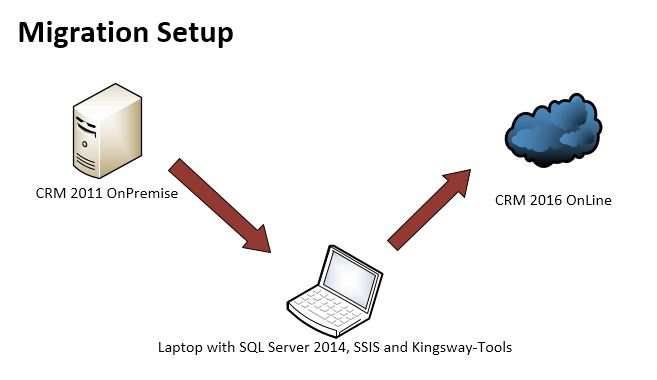 Da die Kingsway-SSIS-Erweiterung nur auf dem Laptop des Entwicklers verwendet wurde und kein teilbares ETL-Paket erstellt wurde, müssen keine Lizenzgebühren für die Nutzung des Tools bezahlt werden.
Da die Kingsway-SSIS-Erweiterung nur auf dem Laptop des Entwicklers verwendet wurde und kein teilbares ETL-Paket erstellt wurde, müssen keine Lizenzgebühren für die Nutzung des Tools bezahlt werden.
Dinge, die vor dem Beginn des Umzugs beachtet werden müssen
- Fügen Sie eine Textfeld für das alte GUID auf allen umgezogenen Elementen ein.
- Bauen Sie alle benutzerdefinierten Felder auf den umgezogenen Elementen neu, sollten diese im zukünftigen System verwendet werden. Überprüfen Sie mit Ihrem Kunden die Felder, Formulare und Prozesse, die an diese Elemente angeschlossen sind. In der Regel haben alte Systeme oft Felder, die nicht verwendet wurden und in der neuen Lösung entfernt werden können.
- Schalten Sie die automatische Geo-Codierung in den Feldeinstellungen ab, da dies zu einem Fehler führt, wenn das ETL-Paket ausgeführt wird und Geo-Codierung funktioniert auch nicht, da die Daten fehlen.
- Führen Sie alle benutzerdefinierten Elemente, die in den umgezogenen Elementen verwendet wurden, ebenfalls in Ihrem ETL-Paket auf. Im vorliegenden Fall hat der Kunde benutzerdefinierte Elemente und Lookups in den Elementen hinzugefügt, die umgezogen werden sollen.




